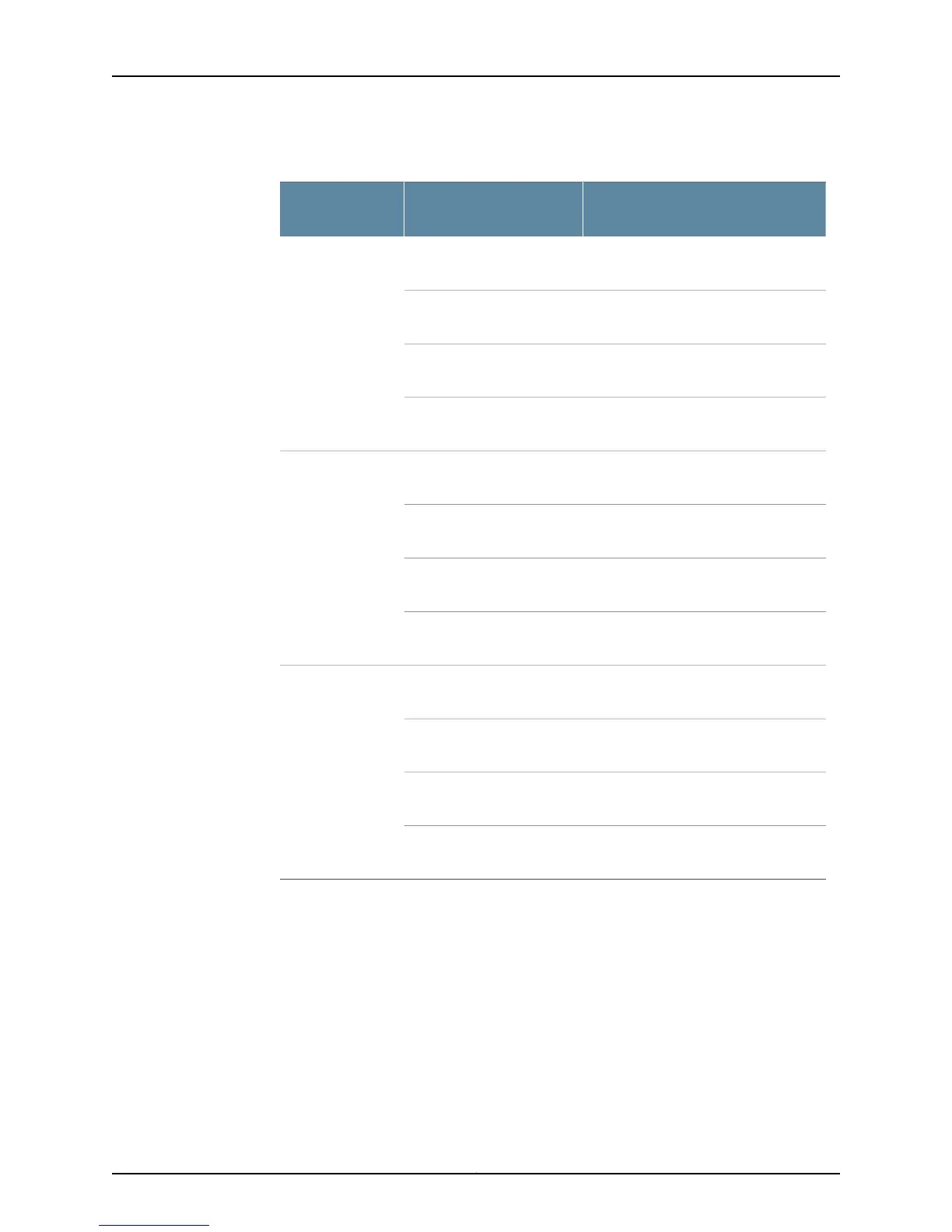Table 86: Power Supply Alarms (continued)
CLI Long Version
Craft Interface LCD
Short VersionPower Supplies
YELLOW ALARM - PEM pem-number
Removed
PEM pem-number RemovedT320
RED ALARM - PEM pem-number Over
Temperature
PEM pem-number Over Temp
RED ALARM - PEM pem-number Output
Failure
PEM pem-number Output Fail
RED ALARM - PEM pem-number Input
Failure
PEM pem-number Input Fail
YELLOW ALARM—PEM pem-number
Removed
PEM pem-number RemovedT640 and T1600
RED ALARM—PEM pem-number Over
Temperature
PEM pem-number Over Temp
RED ALARM—PEM pem-number Output
Failure
PEM pem-number Output Fail
RED ALARM—PEM pem-number Input
Failure
PEM pem-number Input Fail
YELLOW ALARM—PEM pem-number
Removed
PEM pem-number RemovedTX Matrix and TX
Matrix Plus
RED ALARM—PEM pem-number Over
Temperature
PEM pem-number Over Temp
RED ALARM—PEM pem-number Output
Failure
PEM pem-number Output Fail
RED ALARM—PEM pem-number Input
Failure
PEM pem-number Input Fail
For information about what conditions trigger power supply alarms and their remedy for
each router type, see “Display the Current Router Alarms” on page 67.
To display current power supply alarms and the alarm indicator states, use the following
command:
user@host> show chassis craft-interface
Sample Output user@host> show chassis craft-interface
Red alarm: LED on, relay on
Yellow alarm: LED off, relay off
Host OK LED: On
Host fail LED: Off
303Copyright © 2012, Juniper Networks, Inc.
Chapter 10: Monitoring Power Supplies